Comment ajouter un répertoire d'impression au menu contextuel de Windows 7 [groovyTips]
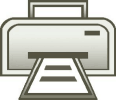
En utilisant ce petit tweak windows, vous pouvez instantanément Cliquez sur et Impression listes de contenu de n’importe quel dossier sous Windows 7 ou Vista.
Comment imprimer une liste de répertoires générée automatiquement
1. Cliquez sur le Menu Démarrer Windows Orb et Type bloc-notes dans le menu Démarrer. Prochain presse Entrer sur votre clavier ou Cliquez sur le Bloc-notes lien programmes.
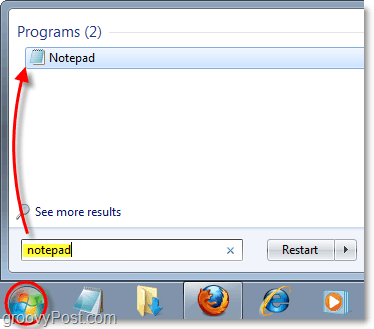
2. Copie et Pâte le suivant code dans le bloc-notes vide:
@Écho off
dir% 1 / -p / o: gn> “% temp% Listing”
start / w notepad / p “% temp% Listing”
del “% temp% Listing”
sortie
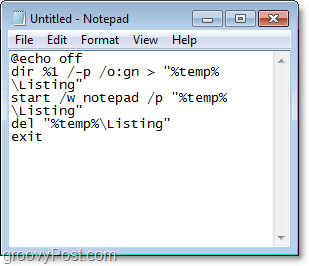
3. Cliquez sur le Fichier menu et Sélectionner Enregistrer sous
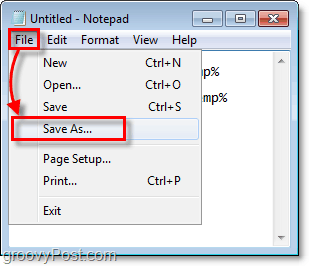
4. dans le Nom de fichier zone de texte Pâte le suivant:
% windir% Printdir.bat
ensuite Cliquez sur sauver. *
* Cela enregistre généralement le fichier à l'emplacement C: Windows avec le nom Printdir.bat
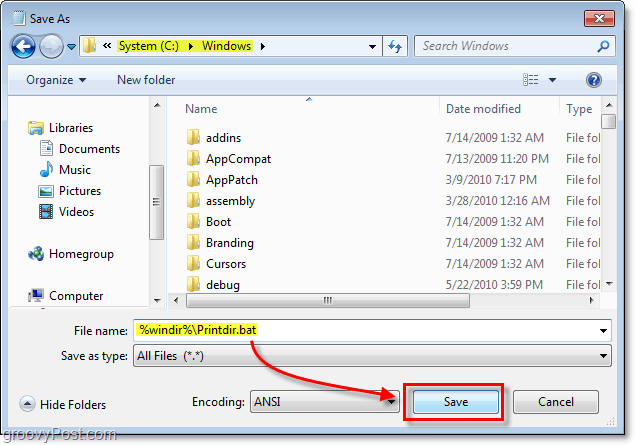
Il est maintenant temps de créer la clé de registre pour que la commande apparaisse dans le menu contextuel accessible avec le bouton droit de la souris.
Si vous souhaitez ignorer le reste de ces étapes, vous pouvez Télécharger le correctif de registre préconçu à partir du lien au bas de cet article.
5. Cliquez sur le Menu de démarrage Windows Orb, Type regedit dans la case de recherche, puis presse Entrer.
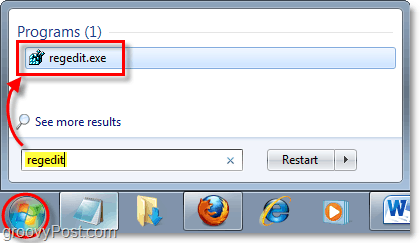
6. Naviguez dans le volet gauche du registre jusqu'à la clé suivante:
HKEY_CLASSES_ROOTDirectoryshell
Une fois là, Clic-droit le coquille clé (ressemble à un dossier) puis Sélectionner Nouveau> Clé.
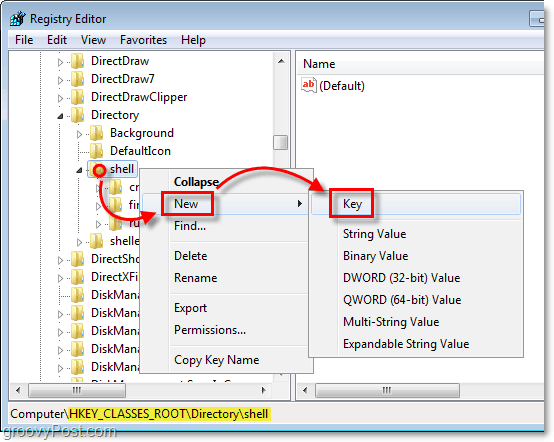
7. La nouvelle clé devrait apparaître en dessous coquille. Renommer la nouvelle clé pour Imprimer la liste des répertoires.
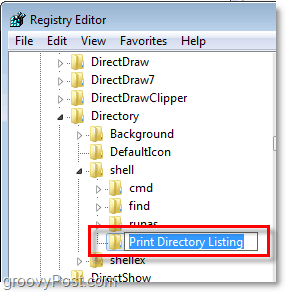
Les deux étapes suivantes peuvent sembler un peu répétitives, mais le registre Windows est un endroit assez ennuyeux.
8. Clic-droit Imprimer la liste des répertoires et Sélectionner Nouveau> Clé.
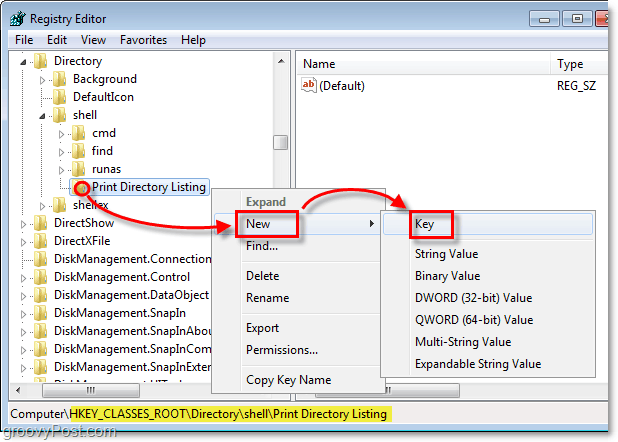
9. La nouvelle clé doit apparaître sous Imprimer la liste des répertoires. Renommer la nouvelle clé pour commander.
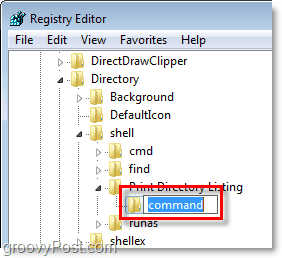
Ici, nous rompons le cycle et éditons le fichier par défaut qui n’est généralement jamais touché.
10. Sous le commander clé que vous venez de créer, Clic-droit le défaut entrée et Sélectionner Modifier. *
* Vous pouvez aussi juste Double-clic le (Défaut) entrée pour le modifier.
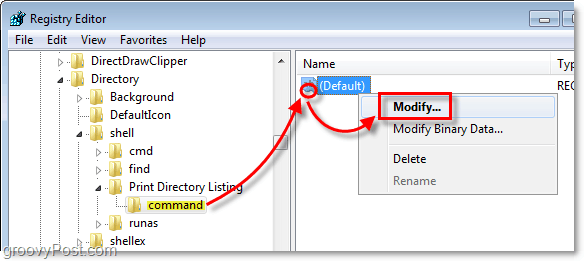
11. Type le suivant dans le Données de valeur boîte:
Printdir.bat% 1
Une fois fait, Cliquez sur D'accord.
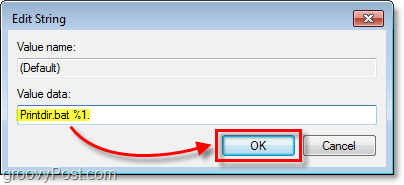
Terminé! Maintenant voici le résultat.
Maintenant quand tu Clic-droit presque aucun dossier il y aura une nouvelle option dans le menu appelé Imprimer la liste des répertoires. Notez que ce bouton est directement lié à votre imprimante Windows par défaut.
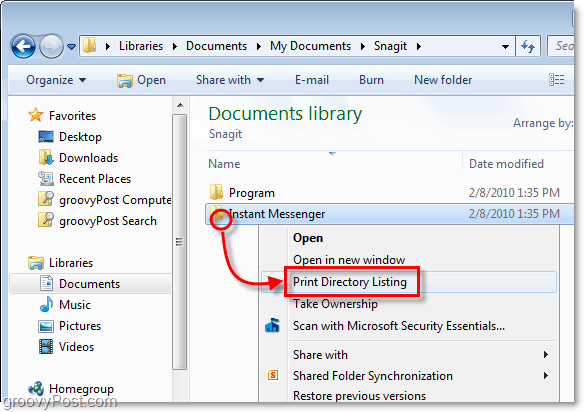
Lorsque vous Cliquez sur le Imprimer la liste des répertoires option, il enverra une liste de textes générée automatiquement du contenu des dossiers directement au imprimante par défaut.
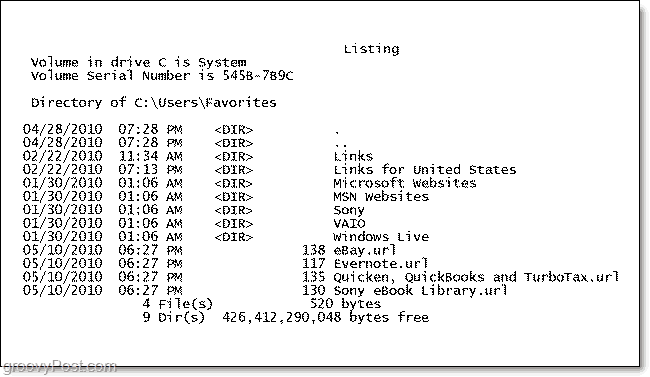
Télécharger le correctif de registre Print Directory Listing
![Laboratoires virtuels Microsoft TechNet [groovyTips]](/images/groovytip/microsoft-technet-virtual-labs-groovytips.png)



![Système complet de gestion des câbles pour moins d'un dollar! [groovyTips]](/images/howto/complete-cable-management-system-for-under-a-dollar-groovytips.png)





laissez un commentaire